microsoftstore无法加载页面 win10应用商店空白界面解决方法
最近有小伙伴在使用win10系统的应用商店去下载软件的时候显示“microsoftstore无法加载页面”,不能正常开启更别说下载安装软件了,不过造成这种情况一般是因为我们的网络连接的问题,那么接下来就和小编一起去了解以下解决该问题的操作方法吧,希望对大家有所帮助。
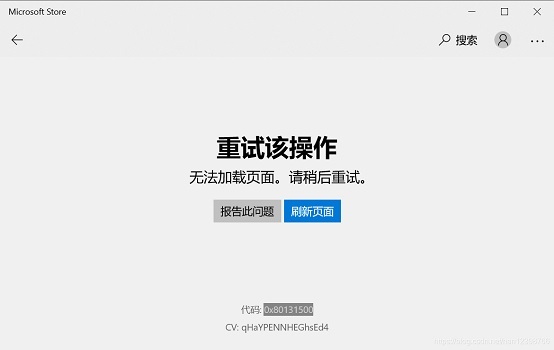
方法一:
1.首先我们按下键盘之中的“Win+i”打开设置面板,选择其中的“网络和internet”选项;
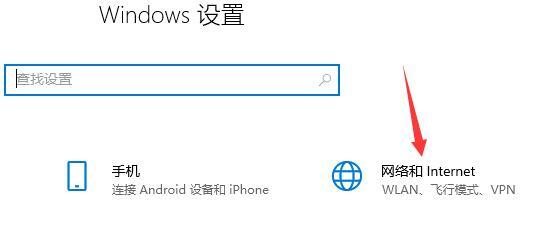
2.然后我们在网络选项之中选择“更改适配器选项”;
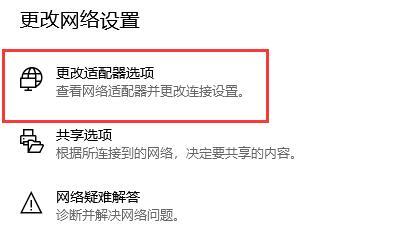
3.接着右键选中打开“WLAN”,选择“属性”选项;
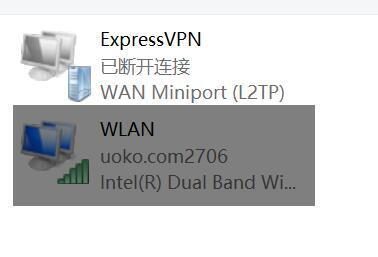
4.然后在其中找到“internet协议版本4(TCP/IPv4)”选项;
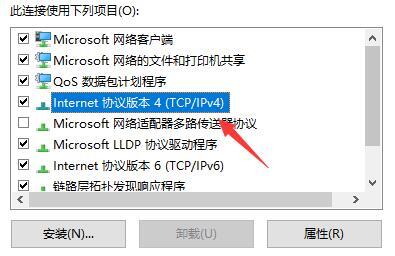
5.接着在其中找到并点击“使用下面的DNS服务器地址”;
6.接下来我们将DNS做如图更改,更改为:“4.2.2.1” 和 “4.2.2.2”;
7.更改完成后选择“确定”保存设置,这时我们就解决网络问题导致的无法加载页面问题啦。
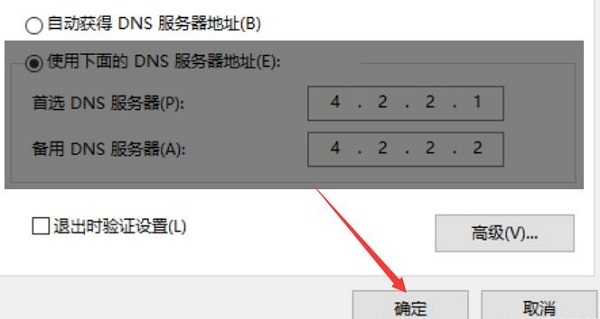
方法二:
1.首先我们按下“Win+R”组合键调出运行对话框,输入指令“WSReset.exe”;
2.然后程序会自动为你清理应用商店缓存,清除完成后应该就能正常打开microsoft store啦。
以上就是win10系统无法正常开启应用商店的方法,希望对大家有所帮助。
我告诉你msdn版权声明:以上内容作者已申请原创保护,未经允许不得转载,侵权必究!授权事宜、对本内容有异议或投诉,敬请联系网站管理员,我们将尽快回复您,谢谢合作!










